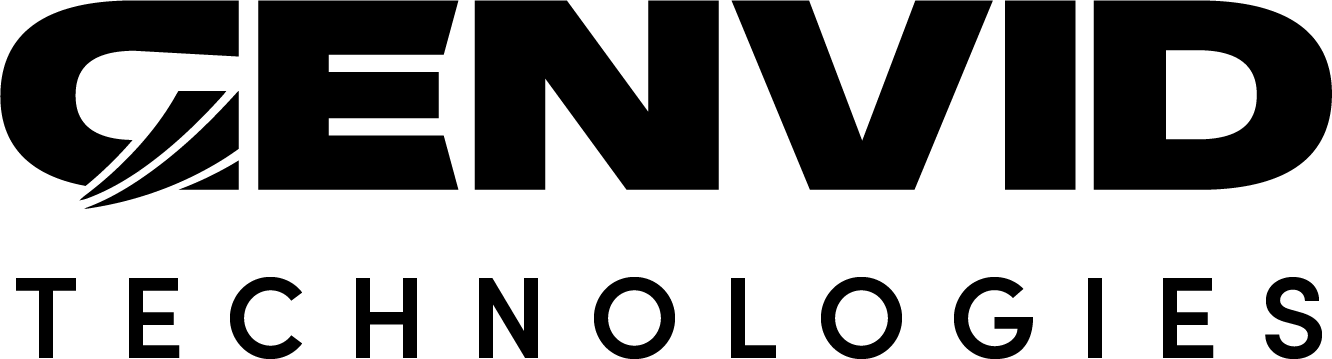ローカルクラスタの開始
このセクションでは、Genvid MILE SDK を統合したアプリケーションをテストするための、ローカル環境の構築方法を説明します。
はじめに
SDKの統合に必要な以下のツールがあることを確認してください。* Python v3.10.6 * AWS CLI for Amazon * Azure CLI for Azure * Tight VNC * GIT。
注釈
上記のツールは、Genvid Toolbox に含まれているグローバルパッケージからインストールすることもできます。ただし、現在インストーラで提供されていない Azure CLI は例外です。
Genvid Toolbox をインストールします。
PATHが含まれていることを確認します。
ローカルクラスタの初期化
SHELL ウィンドウのコマンドラインで:
bastion サーバーをインストールします。
genvid-bastion install -lmu -b {mybastion}
このコマンドは、 監視サーバー をセットアップして、Genvid bastion-api サービスを実行します。このスクリプトの詳細は、 genvid-bastion を参照してください。
バージョン 1.20.0 で変更: ローカルクラスタの作成は、
genvid-bastion installコマンド実行時のオプションになりました。デフォルトでは、ローカルクラスタは自動作成されなくなりました。genvid-sdk setupを実行してローカルクラスタを作成します。mybastion は bastion サーバーの一意の識別子です。次の形式である必要があります。
3 ~ 32 文字。
小文字、数字、ハイフンのみで構成。
冒頭は必ず小文字のアルファベット。
監視サーバーは、
~/.genvid以下の作業ディレクトを使用します。GENVID_SERVICES_DATADIR環境変数を、他の有効なディレクトリに設定することで、この場所を変更することもできます。注釈
ほとんどのデータは
GENVID_SERVICES_DATADIRに書き込まれますが、現在の仕様では、ここの作業ディレクトリにすべてを転送することはできません。一部のデータ、たとえば terraform のworkdirでは、インストールディレクトリのbastion-services/terraform内にある、terraform 設定ファイルと同じ場所に格納する必要があります。ローカルクラスタを設定します。
genvid-sdk setup古い設定情報を消去します。
genvid-sdk clean-config現在の設定を取得します。
genvid-sdk load-config-sdk
これで、ローカル環境には、プロジェクトを実行するための最小限のサービスセットがセットアップされました。
ライブ配信が完了したら、必ずすべてのサービスを停止してください。
その他の genvid-bastion コマンドは、 genvid-bastion リファレンスページで確認できます。
ローカル IP の設定
デフォルトでは、ローカルクラスタの IP アドレスを 127.0.0.1 にバインドします。特定のマシンの IP アドレスを使用したい場合は、 2 つの環境変数を変更する必要があります。
すでにクラスタを設定している場合、最初にサービスを停止して現在の設定をすべてクリアする必要があります。
クラスタを停止する。
優先 Unix SHELL から、サービスのアンインストールとクリーンアップを行います。
genvid-bastion uninstall -c
古い設定情報をすべてクリアできたら、Windows コマンドプロンプトを開きます。
GENVID_DEFAULT_IPをマシンの visible IP に設定します。CONSUL_HTTP_ADDRを同じ IP に設定します。set GENVID_DEFAULT_IP=123.123.123.123 set CONSUL_HTTP_ADDR=123.123.123.123:8500
Unix SHELL からクラスタを再起動します。
genvid-bastion install -umlb {mybastion}